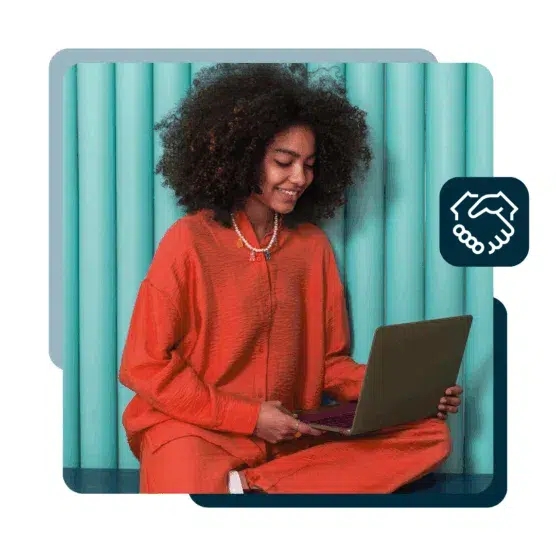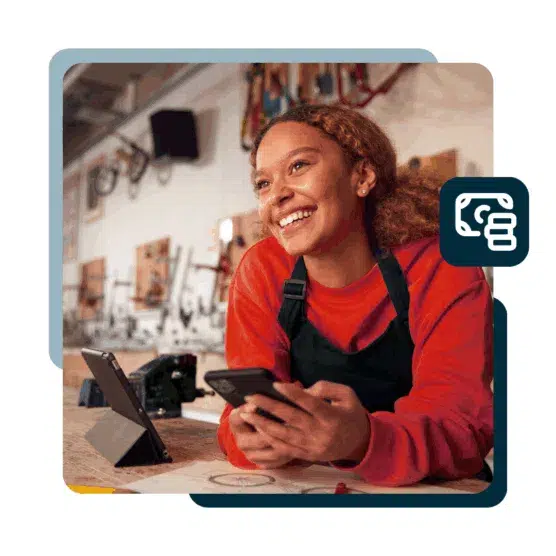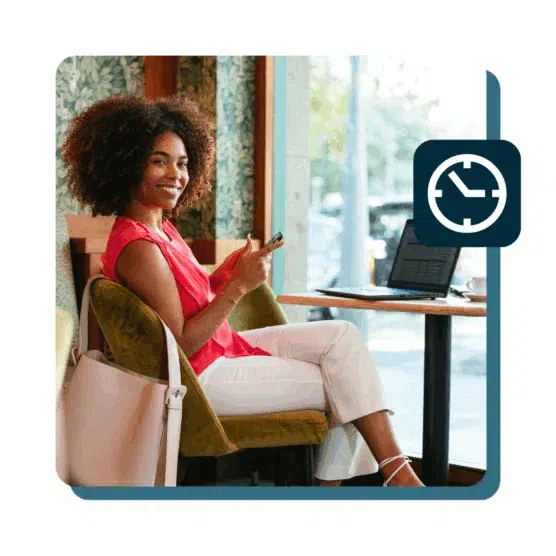Crear contenido genial para TikTok es una cosa; lograr que la gente VEA ese contenido es otra muy distinta. Pero si explotas el poder de los hashtags de TikTok, conseguirás conquistar la “tiktoksfera” (Qué buen término, ¿no? ¡Debería ser un hashtag exitoso!)
A continuación te contamos cómo dominar el arte de los hashtags de TikTok para garantizar que tu estrategia de marketing en TikTok se traduzca en contenidos que causen sensación en la red social más popular del momento.
Puntos clave
- Combina hashtags populares y específicos para atraer tanto a un público amplio como a uno más segmentado.
- Observa a tus competidores para inspirarte y descubrir nuevas estrategias o errores a evitar.
- Crea hashtags propios de marca para generar una comunidad activa alrededor de tu contenido.
- Aprovecha los comentarios para añadir más hashtags sin saturar la descripción principal.
Los hashtags de TikTok son palabras clave que van precedidas por el signo de número (#) y ayudan a que todo tipo de usuarios puedan descubrir tus publicaciones.
Al agregar hashtags en TikTok, facilitas que tus publicaciones puedan llegar a una audiencia más amplia, te unes a tendencias, aumentas la visibilidad de tu perfil y mejoras las interacciones con otros usuarios.
¿Quieres crear tu propio hashtag en TikTok? Simplemente teclea la combinación perfecta de palabras y/o números en tu descripción, publica tu video y habrás creado un hashtag de TikTok; ¡casi como magia!
Algo que incorpore el nombre de tu marca o producto puede ser buena idea, como las #tortuganas de #etereahealthy, una marca mexicana de postres saludables y deliciosos.
Esta lista es un buen punto de partida, pero los hashtags en tendencia en TikTok cambian constantemente, así que no dejes de darte algunas vueltas por la página de Tendencias (Trend Discovery) para descubrir los hashtags más populares y entender cómo usarlos antes de publicar.
- #tiktokmehizover
- #tiktokfashion
- #F1
- #demure
- #disfraces
- #historiasdemiedo
- #terror
- #decoración
- #skincare
- #recuerdame
- #abuelos
- #teamwork
- #feid
- #regresoaclases
- #rosaquelindaeres
- #luna
- #youknowme
- #lapizito
- #miprincipe
- #unicornio
- #friend
- #efectoplastilina
- #cafe
- #series
- #chatdeproximidad
- #datoscuriosos
- #tiktacos
- #vidagamer
- #filtrofantasia
- #taste
- #diewithasmile
- #llegoel
- #cerrandociclos
- #mango
- #virueladelmono
- #nsqk
- #rosalia
- #fresita
- #nuevociclo
- #brillitos
- #filtergame
- #milugarfeliz
- #mefaltaalgo
- #symphony
- #incomodo
- #neta
- #ellabrilla
- #arcoiris
- #peligrosa
- #noquieroiralaescuela
- #pontecreativo
- #mujeresgamers
- #feid
- #roblox
- #girls
- #camaralenta
- #lluvia
- #hola
- #demonslayer
- #chisme
- #ayuda
- #mar
- #todoelmundo
- #livehighlights
- #universidad
- #lgbtq
- #aventura
- #racha
- #party
- #domingo
- #alegria
- #hoy
- #foodie
- #princesa
- #comidamexicana
- #pensamientos
- #texto
- #televisa
- #niña
- #prepa
- #labiosdecereza
- #septiembre
- #capcutvelocity
- #pride
- #xyzabc
- #marvel
- #sonora
- #kny
- #biscoitocut
- #robloxfyp
- #amomilado
- #milado
- #nct
- #15deseptiembre
- #tarea
- #shortnsweet
- #kinder
- #creatorsearchinsights
- #imacoconut
- #mor
Programa TikToks, responde comentarios y muestra tus resultados en informes hermosos. Es muy fácil.
Nota importante: Toma en cuenta que si bien los hashtags más populares de TikTok reciben la mayor atención, también son los que tienen más competencia. ¿Cómo logras destacar, por ejemplo, entre los casi tres millones de videos con el hashtag #perrostiktokers?
Así pues, sumarte a algunas conversaciones en tendencia definitivamente es útil, pero, una buena regla general es equilibrar el uso de hashtags de uso extendido (como #parati) y hashtags de nicho (#mujerestatuadoras) para lograr una buena mezcla de audiencias amplias y específicas.
Siempre existe la opción de seguir tu instinto y usar los hashtags más descriptivos que te vengan a la mente para etiquetar tu obra maestra (#comohacerunsandwichdecremadecacahuateyplatano). Pero una estrategia de hashtags sólida requiere un poco menos de adivinanzas y un poco más de investigación.
Toma a tu competencia como referencia
La intención, por supuesto, no es ser copiones, pero es importante estar atento a la competencia.
Ver qué hashtags están usando te puede dar una idea de lo que está funcionando en tu industria e inspirarte a intentar llegar a ciertas audiencias o usar frases de búsqueda que no habías considerado.
Ford, por ejemplo, podría querer estar enterada de toda la atención que Toyota recibió con su campaña del Día de las madres y el hashtag #ManejaComoTuMadre.
O bien, existe el beneficio opuesto. Revisar a tus rivales puede darte la pauta sobre qué no hacer o qué hashtags evitar para no entrar en competencia directa con ellos.
Estudia los hábitos de uso de hashtags de tu audiencia
¿Qué hashtags ya usa tu audiencia?
Obtén algo de inspiración de sus videos para unirte a las mismas conversaciones. Lo más probable es que otras personas como ellas estén usando o buscando las mismas palabras o frases.
Los miembros de la comunidad foodie en TikTok, por ejemplo, suelen etiquetar sus recetas y reseñas gastronómicas con hashtags como #comidatiktok o #comidatok.
Pero también puedes encontrar etiquetas más específicas de algún tipo de comida o platillo en particular, como #comidacasera o #champiñonesrellenos.
Integrarte a estas comunidades ya consolidadas en TikTok te da la oportunidad de ampliar tu alcance, así que dedícale tiempo a revisar los mejores videos de tus seguidores para tomar ideas de sus hashtags.
¿Tienes tiempo para indagar más profundo?
Explora a quiénes siguen tus seguidores y qué hashtags usan esas cuentas. De esta manera podrías aprender más sobre la cultura de tus fans o tu industria.
Crea un hashtag de marca
Si bien es crucial usar los hashtags que ya existen en TikTok, también puedes crear tu propio hashtag de marca.
La tienda departamental mexicana Liverpool utiliza el hashtag #BellezaLiverpool en sus publicaciones de productos de belleza y cuidado personal. Haz clic en él y encontrarás todos los videos de esta gama de productos que Liverpool ha publicado en TikTok… además del CGU de los fans que se han sumado a la conversación.
Un hashtag de marca es sencillamente un hashtag que tú creas para promocionar una campaña, producto o tu marca entera.
La idea es que tus fans y seguidores comiencen a usar ese hashtag de manera orgánica y, en ese proceso, tú empieces a juntar contenido generado por el usuario.
Para incentivar y popularizar su uso, puedes empezar por organizar un concurso en el que los participantes tengan que usar el hashtag.
Usa el generador de hashtags de Hootsuite
Es cierto; toda esta investigación para encontrar los hashtags adecuados para cada publicación de TikTok requiere mucho trabajo.
Pero aquí es donde entra el generador de Hashtags de Hootsuite.
Cada vez que creas una publicación en Composer, la tecnología con IA de Hootsuite puede analizar tu descripción y las imágenes que has cargado en tu borrador para sugerirte una serie de hashtags personalizados.
Para usar el generador de hashtags de Hootsuite sigue estos pasos:
- Ve al Composer y comienza a crear tu publicación. Añade tu descripción (opcional) y sube tu video.
- Haz clic en el símbolo de hashtag debajo del editor de textos.
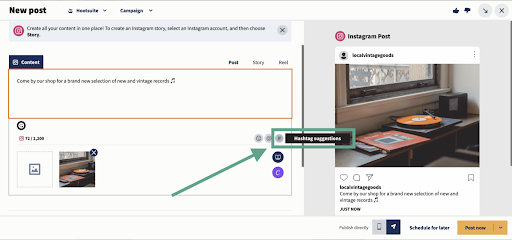
- La IA generará un conjunto de hashtags con base en tu información. Selecciona las casillas de los hashtags que quieras usar y haz clic en el botón Agregar hashtags.

¡Eso es todo!
Los hashtags que hayas seleccionado aparecerán en tu publicación.
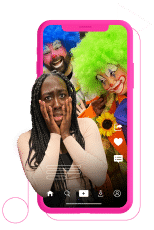
Programa tus publicaciones, analízalas y responde a los comentarios desde un solo tablero fácil de utilizar.
Probar HootsuiteUsa la herramienta de búsqueda de TikTok para descubrir hashtags
¡No te compliques ni intentes reinventar la rueda! Simplemente, busca tus palabras clave en la función de búsqueda de TikTok y mira qué hashtags están en tendencia en esa categoría. Estos hashtags ya están más que probados y comprobados.
Si bien es cierto que estarás compitiendo con decenas de miles, o incluso millones, de videos etiquetados con el mismo hashtag (en este caso, #maquillajehalloween) hay una razón por la que ciertos hashtags son tan populares: normalmente, son frases que describen claramente el contenido que otros usuarios de TikTok están buscando.
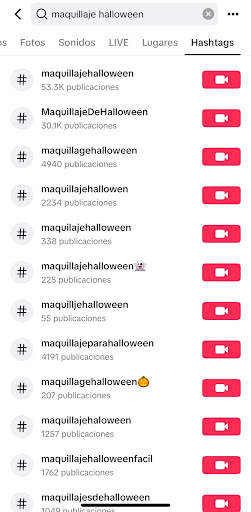
Sácale jugo a tus nuevos conocimientos sobre hashtags y pon también en práctica estas habilidades avanzadas al etiquetar tus videos en TikTok.
1. Usa una combinación de hashtags para llegar a la mayor cantidad de personas posible
La receta secreta para maximizar tu alcance con hashtags es combinar hashtags populares con hashtags de nicho.
Como mencionamos anteriormente, esto te ayudará a llegar tanto a audiencias generales como a audiencias más específicas.
La empresa de sahumerios Alhumo Sacred Smokes intenta maximizar el alcance de su video con los hashtags generales #comedia y #cuarzosycristales y los hashtags mucho más específicos #comediaespiritual y #cuarzosparaprincipiantes.
Por un lado, con los hashtags más populares de TikTok, tu publicación será una entre miles, pero habrá más gente buscando esos términos.
Por el otro, los hashtags de nicho no serán tan buscados, pero las personas que sí los busquen estarán encantadas de descubrir tu contenido.
2. Crea tus propios retos con hashtags en TikTok
Motiva a las personas a usar tu hashtag personalizado promoviéndolo con un reto. En pocas palabras, dale a tus seguidores una tarea específica a realizar: puede ser un movimiento de baile, una receta que deban preparar, un reto, una demostración de producto, ¡lo que sea!
Usa tu imaginación, ponte creativo y podrías tener el siguiente #trynottolaughchallenge en tus manos.
3. Agrega hashtags adicionales en los comentarios de tu video de TikTok
Si se te acaban los caracteres en tu descripción, ¡recuerda que puedes agregar más hashtags en los comentarios!
El algoritmo de TikTok no les da la misma prioridad que a los hashtags incluidos en la descripción, pero sigue siendo una buena forma de ayudar a tus videos a ser descubiertos.
4. Usa hashtags para describir a tu audiencia
Los hashtags no tienen que describir solamente el contenido o tema del video. También puedes usarlos para identificar a las personas a quienes está dirigido.
Por ejemplo, si tienes una agencia de viajes, etiquetar tus videos con los hashtags #viajeros, #trotamundos o #travellovers llevará tu contenido a una audiencia muy distinta que si usas un hashtag más general como #agencia.
La agencia de viajes Morritas viajeras usa el hashtag #mujeresviajeras entre sus etiquetas para atraer a su público objetivo: mujeres que viajan.
5. Guarda hashtags para usarlos en el futuro
¿Se te acabaron las ideas y usas los mismos hashtags una y otra vez? Cada vez que encuentres o se te ocurra un hashtag nuevo, guárdalo en las notas de tu celular para copiarlo y pegarlo en la descripción de tu siguiente video.
Si compartes distintos tipos de contenido, cada uno tendrá su propio conjunto de hashtags específicos, así que puedes crear varias listas para cubrir lo básico: una lista para los tutoriales, otra para los detrás de cámaras, etcétera.
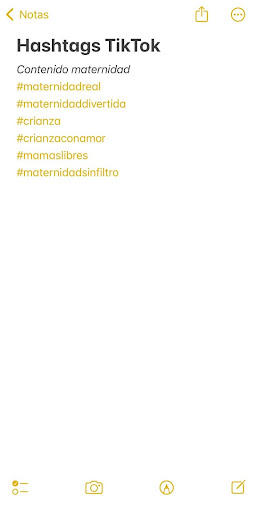
6. Incluye también palabras clave en tu descripción
Ahora que YouTube e Instagram cambiaron su estrategia de búsqueda para basarse más en el SEO y no en los hashtags, TikTok podría estar haciendo lo mismo sigilosamente. Después de todo, con su algoritmo tan avanzado, no hay razón para pensar que su sistema no pueda identificar palabras clave directamente en las descripciones.
Así pues, además de tus hashtags, no olvides agregar descripciones bien pensadas que contengan palabras y frases clave.
7. Utiliza la cantidad correcta de hashtags
El máximo de caracteres para las descripciones de TikTok es 2,200, y mientras no rebases ese límite, puedes incluir tantos hashtags como desees.
Y dado que usar muchos hashtags en TikTok no parece tener ninguna desventaja, tú incluye todos los que puedas. 2,200 caracteres son más que suficientes para incluir una buena combinación de detalles, palabras clave y hashtags.
Esto mejorará las posibilidades de que tu contenido sea descubierto en las búsquedas.
8. Encuentra hashtags en tendencia en TikTok
Desgraciadamente y pese a nuestra frustración, TikTok eliminó la pestaña Descubrir en la app y la sustituyó con la de Amigos (¿acaso no saben que no tengo amigos en TikTok?)
Esto significa que encontrar una lista de hashtags en tendencia en TikTok ya no es tan sencillo como antes, pero ciertamente no es imposible.
Te compartimos nuestra solución:
- En un buscador en tu computadora o teléfono ve a tiktok.com. Ahí, del lado izquierdo de la pantalla, encontrarás la sección “Explorar”. Haz clic para encontrar los hashtags y sonidos en tendencia. O también puedes ir directo a tiktok.com/discover.
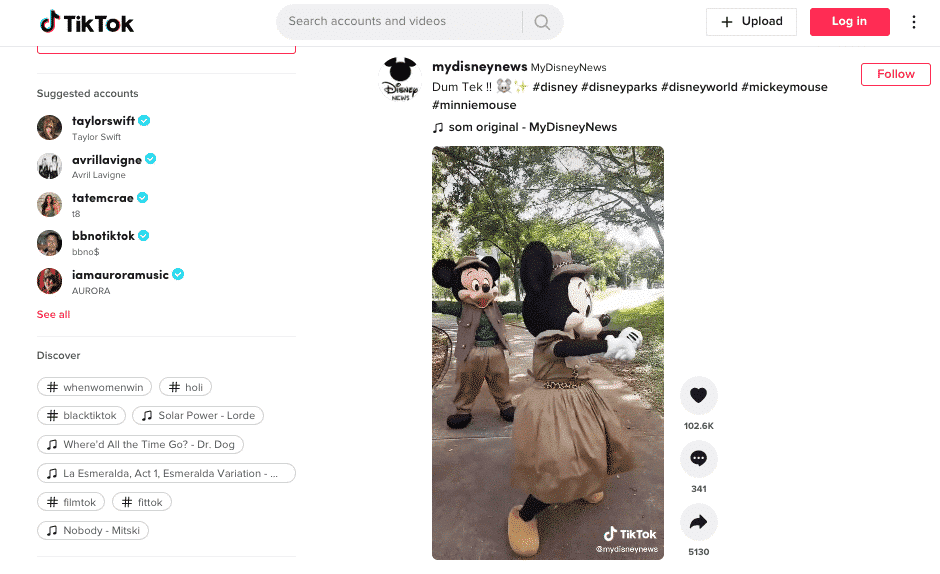
Sin embargo, si lo que buscas son hashtags en tendencia de un tema específico, la app puede ayudarte un poco más:
- Toca el ícono de lupa (buscar) en la esquina superior derecha de la sección Para ti
- Introduce el término de búsqueda (en este ejemplo: “Frankenstein”)
- Toca buscar
- Selecciona la pestaña de hashtags para ver los hashtags más populares relacionados con tu término de búsqueda, como #babyfrankenstein
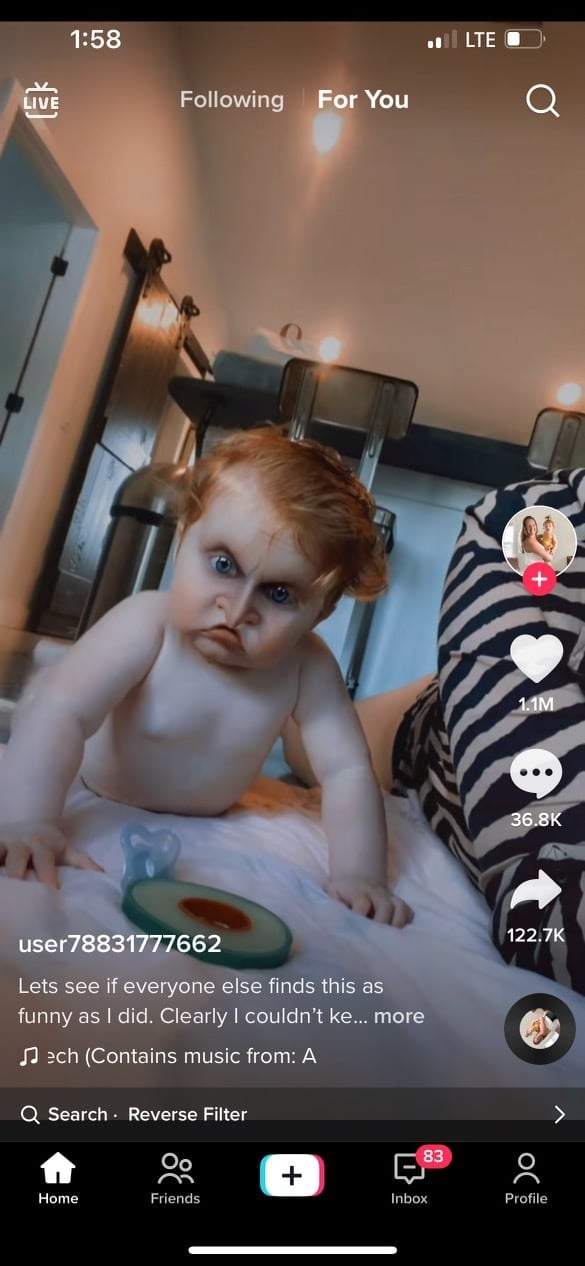
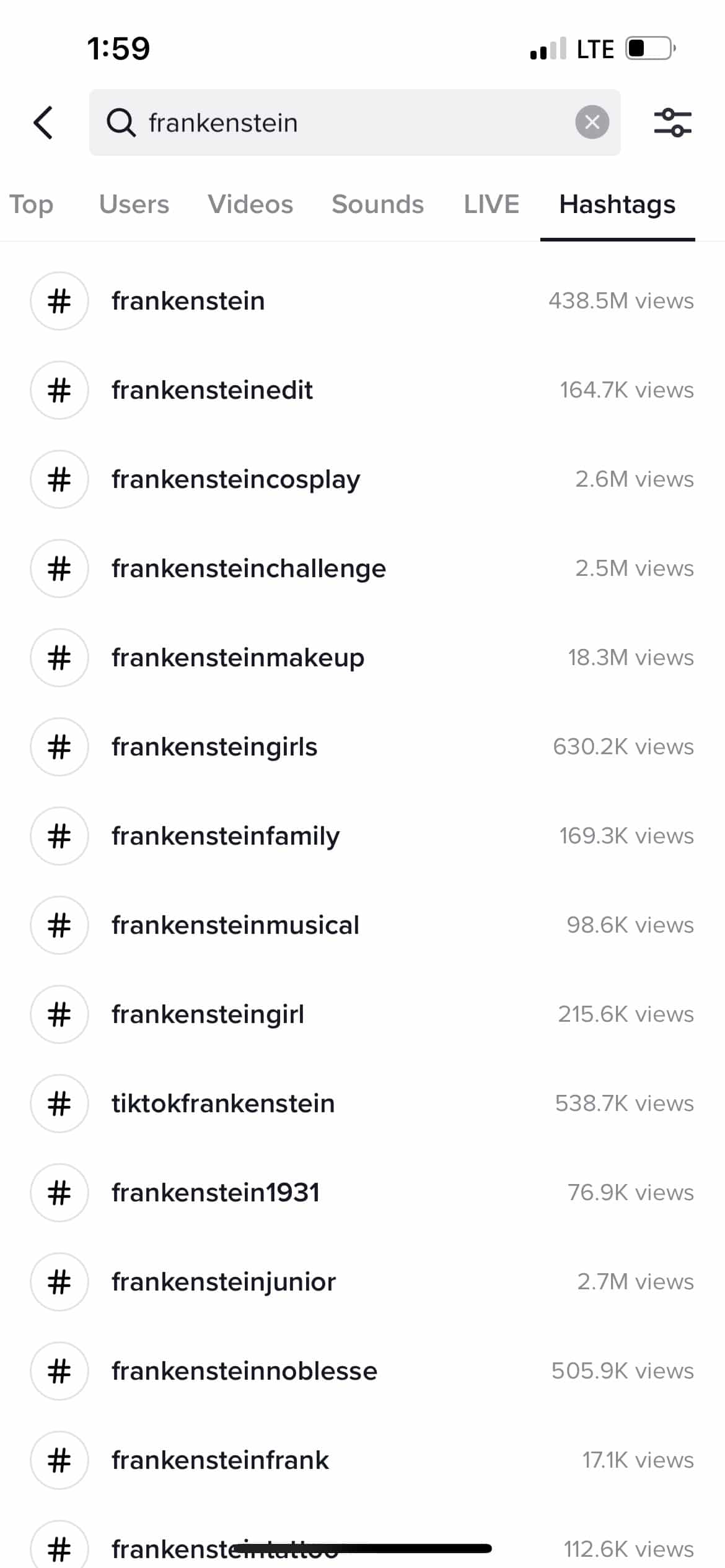
Ahora que dominas todo lo relacionado con los hashtags de TikTok, etiqueta sin titubeos y etiqueta con ganas. ¡Muéstrale a TikTok de qué estás hecho! Muy pronto aparecerás en muchas páginas Para ti y acumularás más y más seguidores.
Haz crecer tu presencia en TikTok a la par de tus demás canales sociales con Hootsuite. Programa y publica tu contenido en los mejores horarios, interactúa con tu audiencia, obtén recomendaciones de hashtags y mide tu desempeño desde un solo tablero fácil de usar. Pruébalo gratis ahora.